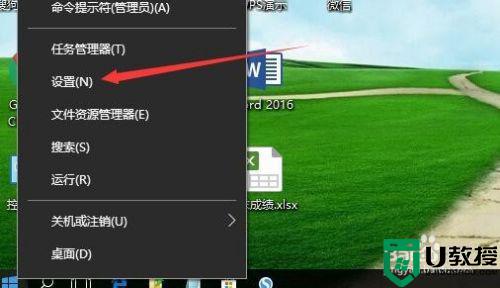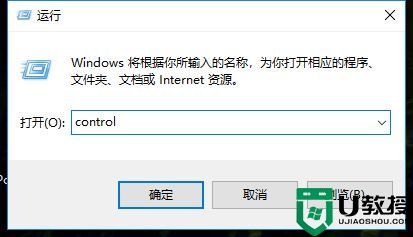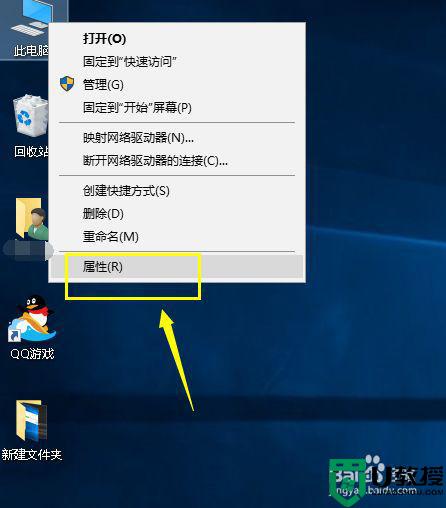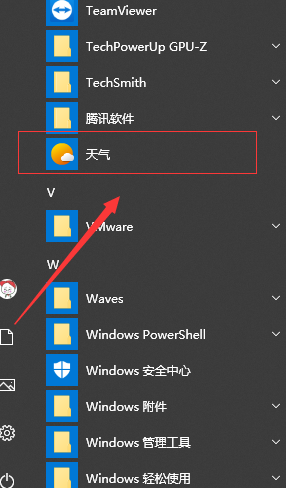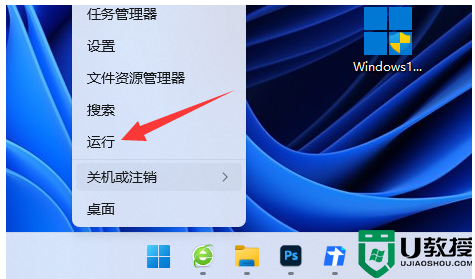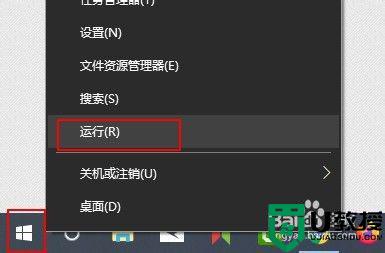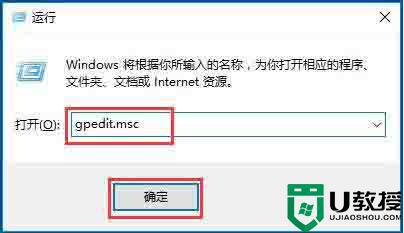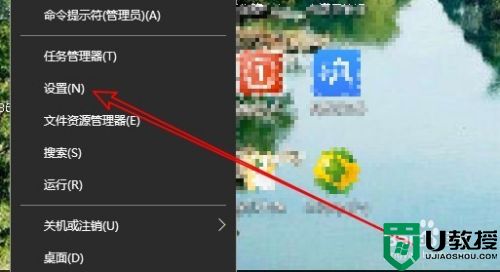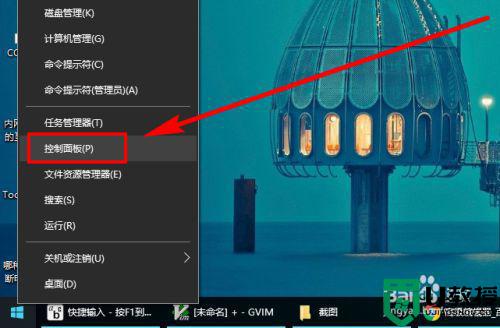戴尔win10电脑日期时间不能更改怎么解决
时间:2022-07-06作者:xinxin
很多用户在操作戴尔win10破解版电脑的时候,难免需要通过桌面右下角的时间功能查看当前的具体的日期或者时间,可是当win10系统中时间出错时用户想要进行修改却总是不能更改成功,对此戴尔win10电脑日期时间不能更改怎么解决呢?接下来小编就来告诉大家解决方法。
推荐下载:win10系统雨林木风
具体方法:
1、同时按住“win键+R键”即可打开运行窗口,输入“gpedit.msc”并按回车。
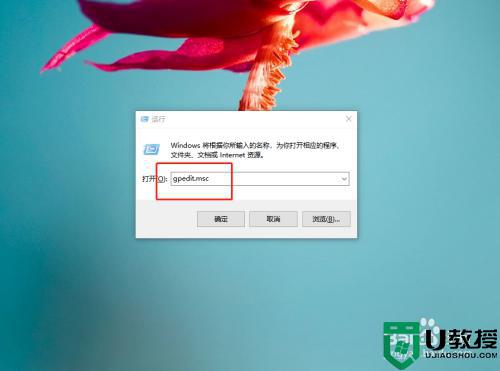
2.打开本地组策略编辑器后,点击【计算机配置】左侧的‘小图标’来展开文件夹,随后以同样的方式依次展开文件夹【Windows设置→安全设置→本地策略→用户权限分配】。
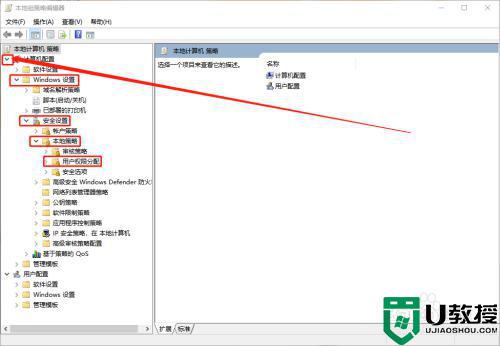
3.随后,点击【用户权限分配】文件夹,在右侧页面双击“更改系统时间”。
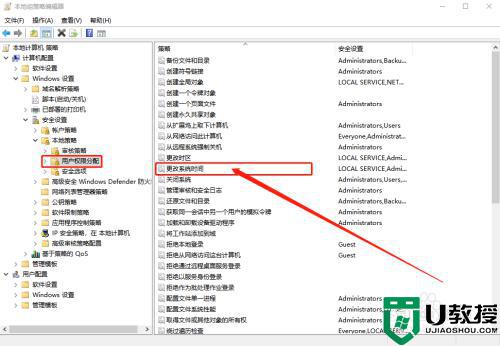
4.进入属性页面后,点击“添加用户或组”。
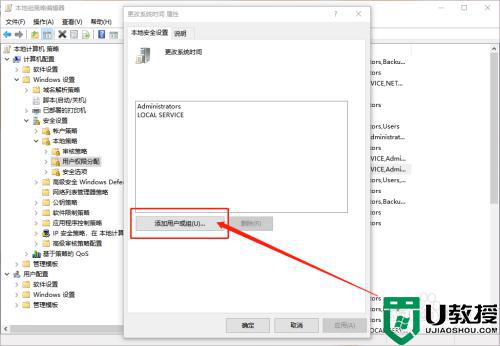
5.在弹出的窗口中,在‘输入对象名称来选择’中输入“Adminstrator”并点击“检查名称”,随后,点击“确定”即可。
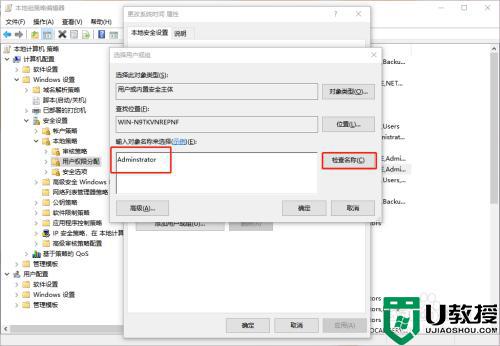
上述就是关于戴尔win10电脑日期时间不能更改解决方法了,有出现这种现象的小伙伴不妨根据小编的方法来解决吧,希望能够对大家有所帮助。